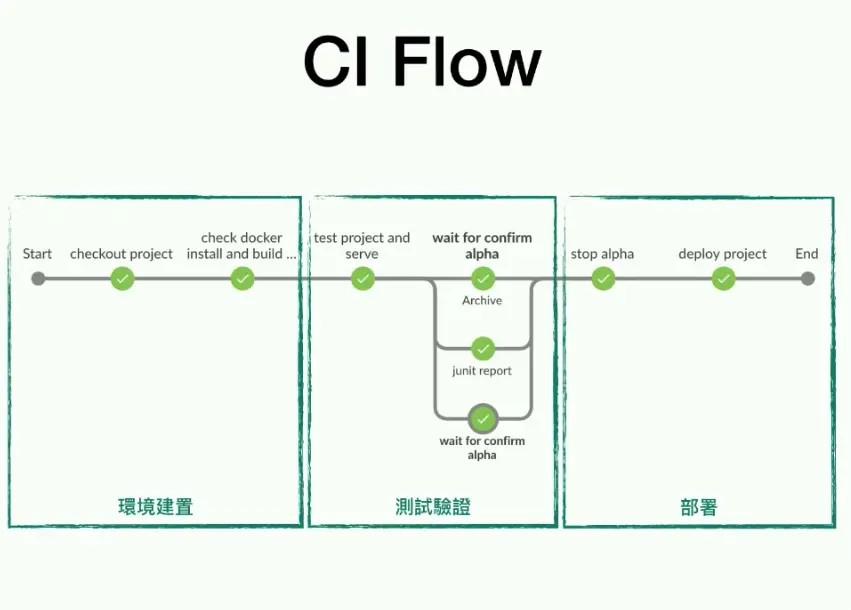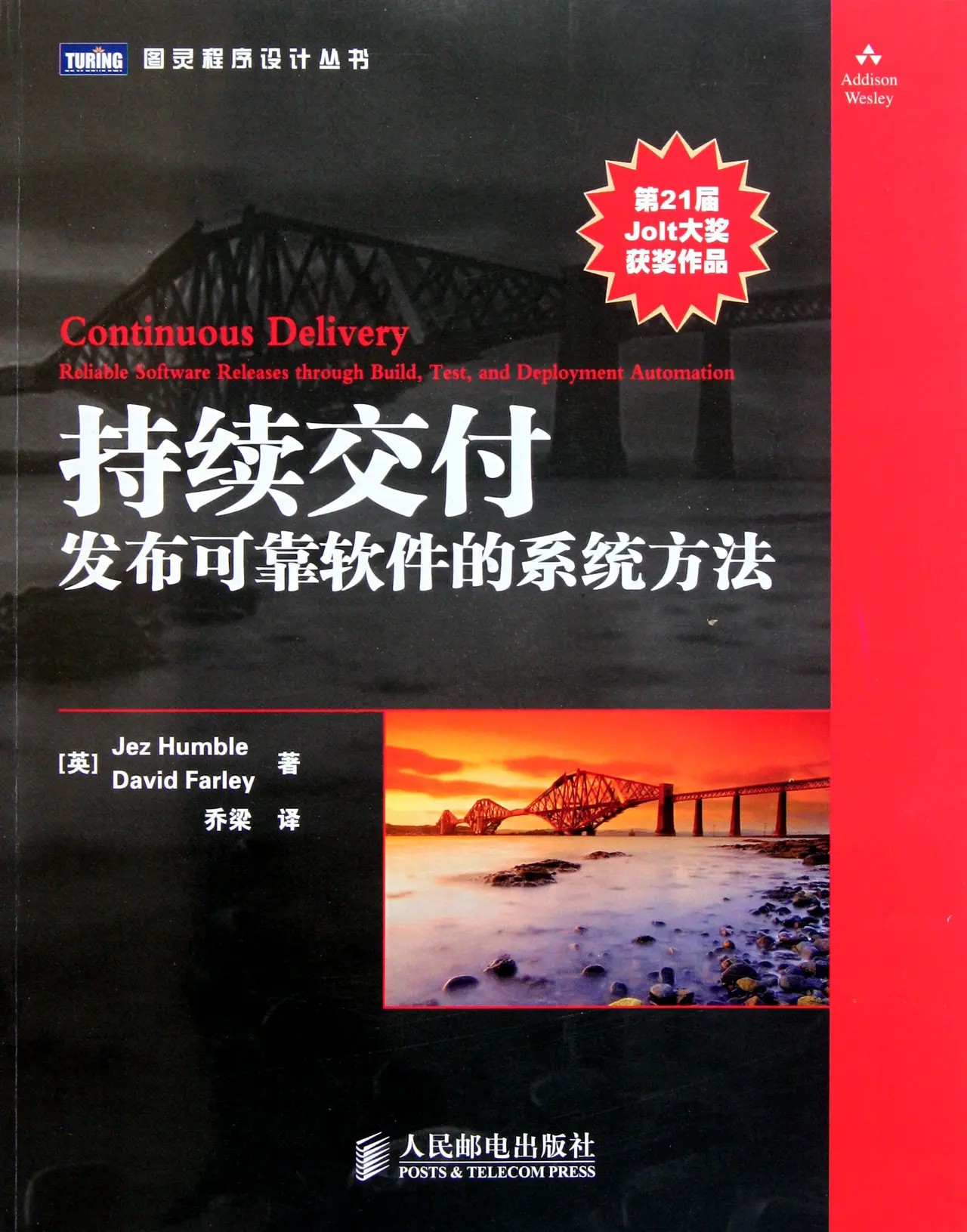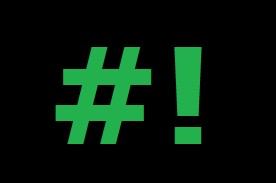1
2
3
4
5
6
7
8
9
10
11
12
13
14
15
16
17
18
19
20
21
22
23
24
25
26
27
28
29
30
31
32
33
34
35
36
37
38
39
40
41
42
43
44
45
46
47
48
49
50
51
52
53
54
55
56
57
58
59
60
61
62
63
64
| # Jenkinsfile https://github.com/agileworks-tw/spring-boot-sample
pipeline {
agent any
stages {
stage('checkout project') {
steps {
//git url: 'https://github.com/agileworks-tw/spring-boot-sample.git'
checkout scm
}
}
stage('check docker install and build env') {
steps {
sh "docker -v"
sh "docker-compose -v"
sh "docker ps"
sh "make start-docker-registry"
sh "make build-docker-env"
}
}
stage('test project and serve') {
steps {
sh "docker-compose run --rm test"
sh "docker-compose up -d server"
}
post {
always {
archiveArtifacts artifacts: '**/target/*.jar', fingerprint: true
junit '**/target/surefire-reports/TEST-*.xml'
}
}
}
stage('wait for confirm') {
input {
message "Does staging at http://localhost:8000 look good?"
ok "Deploy to production"
submitter "admin"
parameters {
string(name: 'PERSON', defaultValue: 'Mr Jenkins', description: 'Who should I say hello to?')
}
}
steps {
echo "Hello, ${PERSON}, nice to meet you."
}
post {
always {
sh "docker-compose stop server"
}
}
}
stage('deploy project') {
when {
branch 'master'
}
steps {
sh "docker-compose run --rm package"
sh "make build-docker-prod-image"
sh "docker push localhost:5000/java_sample_prod"
sh "make deploy-production-local"
}
}
}
}
|